Сэкономьте время на своих задачах, установив приоритет соединения
- Если вам нравится бесперебойное и быстрое подключение к Интернету, вас может заинтересовать настройка приоритета Wi-Fi.
- Вместо того, чтобы выбирать сеть по умолчанию, вы можете настроить несколько параметров и выбрать лучший в соответствии с вашими потребностями.
- Продолжайте читать, пока мы изучаем различные способы изменения приоритета соединения.

Большинство людей никогда не обращают внимания на приоритет своего сетевого подключения, пока у них работает Интернет. Хотя это не так уж важно для функции, она может повысить вашу производительность и общее время, затрачиваемое на работу дома или в офисе.
Это одна из немногих вещей, которую вы можете обнаружить при переходе на новую операционную систему, которая сделает ваше использование ОС намного проще и удобнее, и приведенное ниже руководство поможет объяснить, как это сделать.
Отдает ли компьютер приоритет Ethernet или Wi-Fi?
В большинстве случаев Windows автоматически выбирает лучшую сеть для подключения. Обычно его приоритетом по умолчанию будет Ethernet, если он доступен, поскольку обычно он быстрее Wi-Fi. Если доступны только беспроводные соединения, будет выбрано самое мощное.
Однако иногда вам может потребоваться принудительно установить соединение Wi-Fi через соединение Ethernet или использовать Ethernet и Wi-Fi одновременно.
Как изменить приоритет моего Wi-Fi в Windows 11?
1. Выбор Wi-Fi-соединения вручную
Вы можете вручную установить приоритет Wi-Fi, щелкнув значок Wi-Fi на панели задач. Появится список доступных сетевых подключений в порядке мощности. Здесь вы можете нажать на предпочитаемую сеть Wi-Fi и подключиться к ней.
Единственным недостатком является то, что это ненадежный метод, поскольку при выключении и повторном включении компьютера этот параметр не будет сохраняться. Оно изменится на самое сильное соединение, и вам придется менять его каждый раз.
2. С помощью приложения «Настройки»
- Ударь Окна ключ и нажмите Настройки.

- Выбирать Сеть и Интернет и нажмите Расширенные настройки сети.

- Прокрутите вниз до Связанные настройки и нажмите Дополнительные параметры сетевого адаптера.
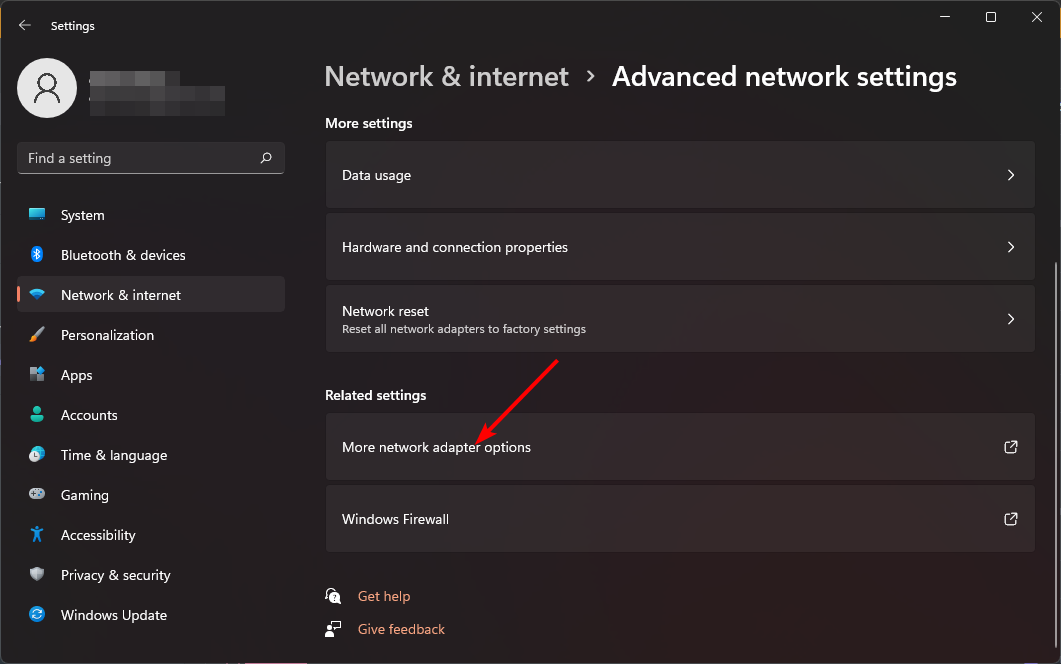
- Щелкните правой кнопкой мыши адаптер Wi-Fi, приоритет которого вы хотите изменить, и выберите Характеристики.

- Далее нажмите Интернет-протокол версии 4 (TCP/IPv4) или Интернет-протокол версии 6 (TCP/IPv6), затем выберите Характеристики.
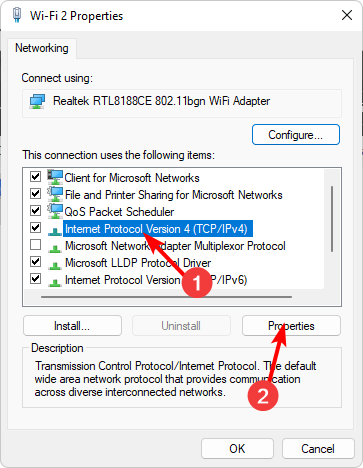
- Нажать на Передовой кнопку в следующем окне.

- Снимите флажок Автоматическая метрика ящик, затем в Метрика интерфейса введите 1 или уровень приоритета, который вы хотите установить.
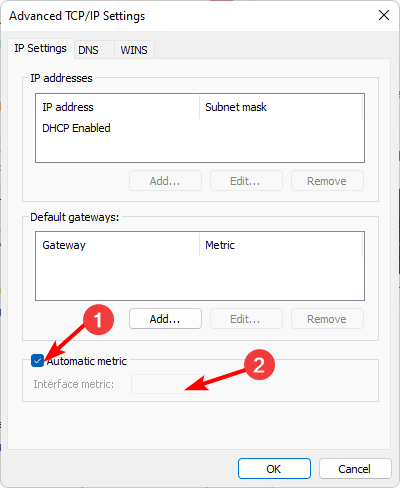
- Нажмите на Применять, затем ХОРОШО чтобы сохранить изменения.
3. С помощью панели управления
- Ударь Окна ключ, тип Панель управления в строке поиска и нажмите Открыть.

- Нажмите на Сеть и Интернет.

- Выбирать Центр совместного использования сетей, затем нажмите Изменение параметров адаптера.

- Найдите сетевой адаптер, для которого вы хотите изменить приоритет сети, щелкните его правой кнопкой мыши и выберите Характеристики.

- Далее нажмите Интернет-протокол версии 4 (TCP/IPv4) или Интернет-протокол версии 6 (TCP/IPv6), затем выберите Характеристики.
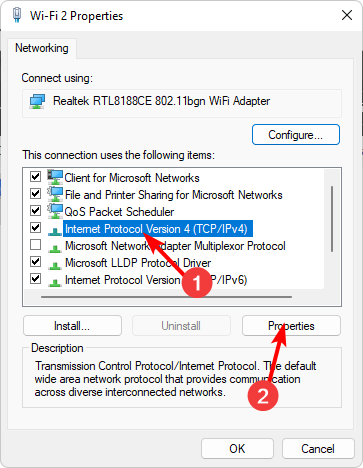
- Нажать на Передовой кнопку в следующем окне.

- Снимите флажок Автоматическая метрика затем в поле Метрика интерфейса введите 1 или уровень приоритета, который вы хотите установить.
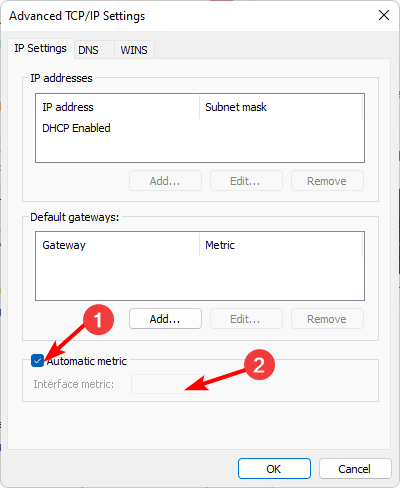
- Нажмите на Применять, затем ХОРОШО чтобы сохранить изменения.
- Dev Build 23550 содержит огромное недокументированное улучшение.
- Как включить автоматические дополнительные обновления в Windows 11
- Как создать загрузочный диск WinPE для Windows 11
- Исправлено: в проводнике Windows 11 отсутствует печать правой кнопкой мыши.
4. С помощью командной строки
- Ударь Окна ключ, тип cmd в строке поиска и нажмите Запустить от имени администратора.

- Введите следующую команду, чтобы просмотреть доступные подключения Wi-Fi, затем нажмите Входить:
netsh wlan show profiles - Запишите имя Wi-Fi в пункте 3 выше, затем введите следующую команду. Не забудьте заменить имя профиля с вашим настоящим именем Wi-Fi, ИмяИнтерфейса с Wi-Fi или Ethernet, если применимо, и # с номером приоритета:
netsh wlan set profileorder name="profile name" interface="InterfaceName" priority=#
5. С помощью команды PowerShell
- Ударь Окна ключ, тип PowerShell в строке поиска и выберите Запустить от имени администратора.

- Введите следующую команду и нажмите Входить чтобы получить список всех доступных сетевых адаптеров:
Get-NetIPInterface - Запишите соответствующие ЕслиИндекс значение соединения, которое вы хотите установить в качестве приоритета. Затем выполните следующую команду и не забудьте заменить ИФИндекс с отмеченным и IFМетрика с уровнем приоритета, который вы хотите установить:
Set-NetIPInterface -InterfaceIndex [IFIndex] -InterfaceMetric [IFMetric]
Как настроить качество обслуживания для игр?
QoS — очень мощный инструмент, который можно использовать для оптимизировать игровую производительность. Вы можете использовать его, чтобы гарантировать, что важный трафик, например игровой, имеет приоритет над другими типами данных или когда возникает перегрузка сети проблема.
Самый распространенный способ добиться этого — через маршрутизатор. Вы можете использовать QoS, чтобы сообщить маршрутизатору или модему, какие приложения и службы важнее других, установив приоритеты для каждого приложения и/или устройства, подключенного к нему.
Единственное ограничение заключается в том, что оно применимо к более новым маршрутизаторам, и даже в этом случае вы все равно не сможете расставить приоритеты для каждого приложения.
Если вы не готовы обновите свой маршрутизатор, вы будете рады узнать, что существует программное обеспечение для определения приоритета пропускной способности которые могут помочь вам достичь тех же результатов.
Теперь вы сможете установить приоритет Wi-Fi в Windows 11 и подключиться к любой сети, которую вы хотите. хотите, если у вас есть несколько подключений Wi-Fi без ненужных обрывов соединения или перерывы.
Если у вас есть какие-либо вопросы, комментарии или предложения, пожалуйста, не стесняйтесь оставлять нам сообщение.


